Gmail nie działa: typowe problemy z Gmailem i jak je rozwiązać
Gmail jest podstawą online od kilku dekad. Prawdopodobnie czytasz to, ponieważ jesteś jednym z miliardów ludzi korzystających z ich usług. Niestety, prawdopodobnie jesteś tutaj, ponieważ twój Gmail nie działa.
myśląc o Gmailu, cytat technologa Wesa Trochila rozbrzmiewa:
“to, że jest darmowy, nie oznacza, że nie ma żadnych kosztów.”
Gigant poczty e-mail może być darmowy dla podstawowego planu, ale zawiera problemy techniczne, które często wymagają rozwiązywania problemów.
jeśli zauważysz, że Gmail się nie ładuje, masz problemy z połączeniem w telefonie i powiadomienia nie pojawiają się, prawdopodobnie stracisz godziny, próbując uruchomić wszystko.
jako profesjonaliści poczty e-mail, mamy wiele wskazówek, które pomogą Ci uruchomić Gmaila. Pokażemy również, jak Mailbird może zawierać wszystkie najlepsze części e-mail (bez wszystkich niepowodzeń!).
aby rozpocząć, przejrzyj nasz spis treści i wybierz problem z Gmailem, którego doświadczasz.
Dlaczego Gmail Dzisiaj Nie Działa?

jeśli twój Gmail nie wysyła ani nie odbiera wiadomości e-mail, możesz sprawdzić, czy źródło problemu jest po stronie Google. Przejdź do Pulpitu Nawigacyjnego stanu Google, aby sprawdzić, czy występuje awaria Gmaila, podejrzewana awaria lub wiarygodny raport o problemie z usługą.
Jak sprawdzić Pulpit Nawigacyjny stanu Google
- gdy znajdziesz się na pulpicie nawigacyjnym, zobaczysz stronę z listą wszystkich aplikacji Google Workspace.
- po prawej stronie znajduje się lista dat prowadzących do bieżącej daty.
- czerwone lub pomarańczowe kółko obok Gmaila oznaczałoby awarię lub zakłócenie usługi, podczas gdy zielony oznacza, że nie ma problemów z usługą.
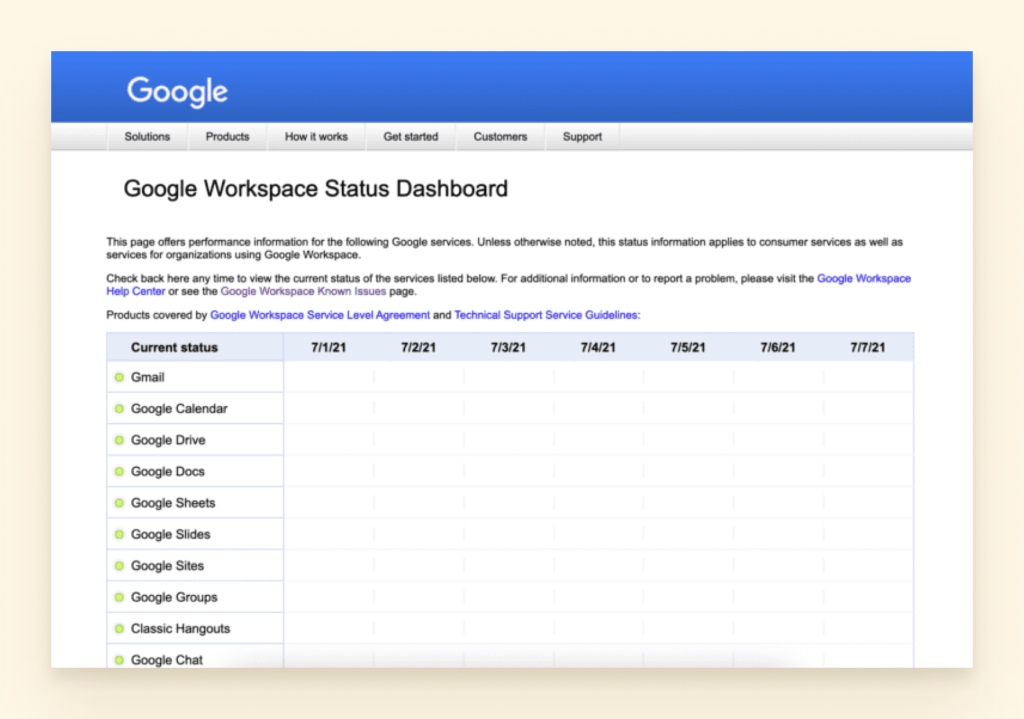
w przypadku awarii lub zakłóceń można od czasu do czasu odświeżać stronę pulpitu nawigacyjnego, aby sprawdzić, czy prawidłowe działanie dostawcy poczty e-mail zostało przywrócone.
innym sposobem sprawdzenia, czy Gmail nie działa, jest przejrzenie strony takiej jak downdetector.com lub isitdownrightnow.com na aktualizacje. Możesz również dowiedzieć się, czy Outlook lub inne odpowiednie usługi są niedostępne.
Inne Powody, dla których Gmail nie działa
być może twój problem z Gmailem nie jest uniwersalny i nadszedł czas, aby rozpocząć rozwiązywanie problemów. Spróbuj wskazać problem z naszych opcji przedstawionych poniżej, aby go rozwiązać. Jeśli masz inne zapytania e-mail, daj nam znać. Chętnie pomożemy!
Zwiększ wydajność swojej poczty dzięki Mailbird
Wypróbuj Mailbird za darmo
problemy z dostępem do konta e-mail
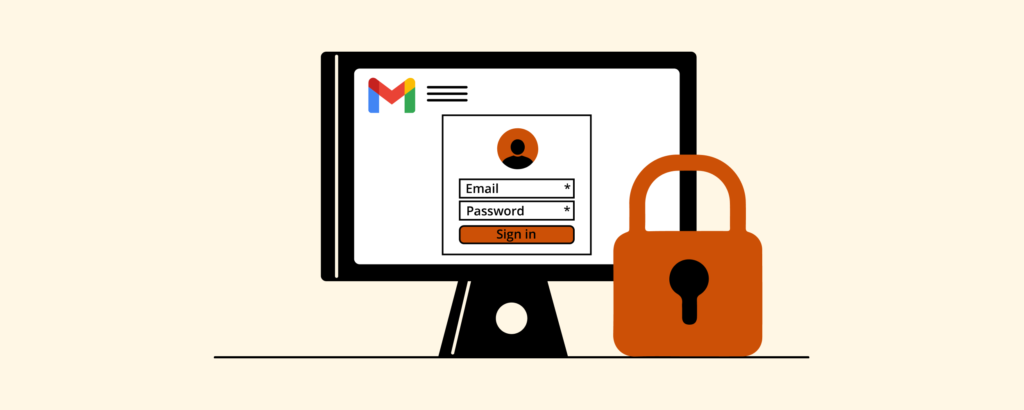
być może przełączyłeś się z iPhone ‘ a na Androida i potrzebujesz małej pomocy w konfigurowaniu aplikacji. A może dodajesz Gmaila do klienta poczty e-mail i potrzebujesz trochę wyjaśnień, aby kontynuować.
oto kilka wskazówek, jak uzyskać dostęp do konta e-mail.
Jak zalogować się na konto Gmail w przeglądarce
- w przeglądarce przejdź do gmail.com.
- wprowadź adres e-mail konta Google lub numer telefonu i hasło.
- Jeśli informacje są już wypełnione i musisz zalogować się na inne konto, Kliknij “użyj innego konta.”

Jak zalogować się na konto Gmail na Androida
możesz zalogować się do Gmaila za pomocą przeglądarki internetowej telefonu, ale wrażenia użytkownika nie są zbyt dobre. Zamiast tego zalecamy aplikację Gmail na Androida. Możesz dodać konta Gmail i inne niż Gmail. Oto, co musisz zrobić:
- Pobierz i zainstaluj aplikację Gmail ze Sklepu Google Play.

- w prawym górnym rogu dotknij swojego zdjęcia profilowego.

- stuknij ” Dodaj kolejne konto.”

- wybierz typ konta, które chcesz dodać.

- wpisz swój adres e-mail i zaloguj się.
- postępuj zgodnie z instrukcjami wyświetlanymi na ekranie, aby pomyślnie dodać konto.
Jak zalogować się do Gmaila na iPhonie
możesz dodać konta Gmail i inne niż Gmail do aplikacji Gmail na iPhonie lub iPadzie.
- na iPhonie lub iPadzie otwórz aplikację Gmail.

- w prawym górnym rogu dotknij swojego zdjęcia profilowego.

- stuknij ” Dodaj kolejne konto.”

- wybierz typ konta, które chcesz dodać.

Uwaga: Jeśli używasz iCloud, @me.com, lub @mac.com konta, może być konieczne wprowadzenie określonych ustawień lub Hasła aplikacji.
- jeśli nie widzisz usługi poczty e-mail, wybierz opcję Inne.
- postępuj zgodnie z instrukcjami wyświetlanymi na ekranie, aby dodać konto. Jeśli jest dostępna, stuknij Wypróbuj Gmailify, aby uzyskać funkcje Gmaila z dodanym kontem, takie jak ochrona przed spamem i kategorie wiadomości e-mail.
Jak zalogować się na konto Gmail na komputerze
Gmail technicznie nie ma własnej aplikacji komputerowej, więc większość osób pobiera klienta poczty e-mail. Klient pulpitu, taki jak Mailbird, Outlook lub Thunderbird, może umożliwić pracę w trybie offline. Zapewni Ci dostęp do Gmaila, a także wielu innych kont e-mail.
każdy klient poczty jest inny, ale oto demonstracja konfiguracji Gmaila przez Mailbird. (Żeby nie grzmotać własnym klaksonem, ale to naprawdę proste).
- wybierz kartę Ustawienia.

- wybierz Konta.
- kliknij Dodaj.

- Dodaj swoje imię i nazwisko oraz adres e-mail.

stąd Mailbird automatycznie wykryje, że używasz adresu Gmail.
- wprowadź swoje hasło do Gmaila.
- jeśli używasz innego klienta poczty e-mail, konieczne może być ręczne dodanie ustawień serwera protokołu IMAP.
- Uruchom ponownie komputer, a konto zostanie skonfigurowane.
dlaczego Gmail się nie ładuje? (Tylko przeglądarka)
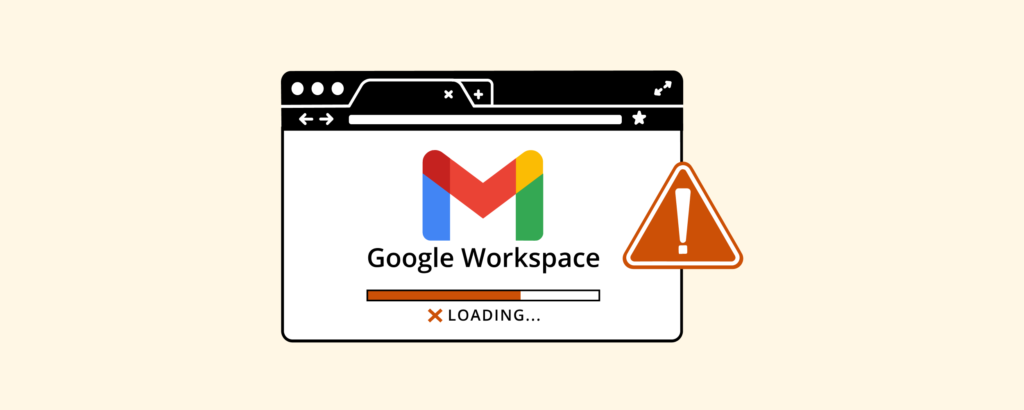
jeśli przeglądarka nie chce ładować strony konta Gmail, możesz wykonać kilka kroków, aby rozwiązać ten problem.
zaktualizuj przeglądarkę
sprawdź, czy używasz obsługiwanej przeglądarki. Może to być Chrome, Firefox, Safari, Opera lub Microsoft Edge. Przejdź do ustawień i sprawdź, czy aktualizacja czeka na zainstalowanie. To może być to, co uniemożliwia prawidłowe działanie Gmaila.
Zobacz błędy rozszerzeń
spróbuj otworzyć Gmaila w trybie prywatnym lub Incognito. Niektóre rozszerzenia i aplikacje mogą powodować awarię Gmaila. Jeśli problem zniknie w trybie Incognito, może to być problem.
aby zidentyfikować, który dodatek może zakłócać działanie usługi, spróbuj wyłączyć je pojedynczo i zobaczyć, co się stanie.
Wyczyść Pliki cookie
Wyczyść pamięć podręczną i pliki cookie. Jeśli wyłączenie rozszerzeń nie pomogło w ładowaniu Gmaila, być może wyczyszczenie plików cookie i pamięci podręcznej pomoże.
problemy z usunięciem konta

bramkarz w klubie ma gwarancję usunięcia kogoś za zbyt hałaśliwe zachowanie. Jeśli są stałym klientem, mogą powiedzieć coś w stylu: “Hej, ogarnij się i możesz wrócić jutro.”
to samo podejście można wykorzystać do naprawienia nieprawidłowej pracy aplikacji Gmail na telefonie lub tablecie. Całkowicie odinstalowując aplikację i przywracając ją z czystym kontem, jest bardziej prawdopodobne, że zachowa się.
aby usunąć konto Gmail z urządzenia, oto, co musisz zrobić:
jak usunąć konto Gmail na Androida
- Otwórz Ustawienia w telefonie.

- Dotknij kont (może to być również nazywane kontami użytkowników &).

- wybierz konto e-mail, które chcesz usunąć.
- dotknij Usuń konto.

- potwierdź, że chcesz usunąć to konto Gmail.
- aby potwierdzić, konieczne może być wprowadzenie kodu PIN lub hasła.
jak usunąć konto Gmail na iOS
- stuknij ikonę koła zębatego ustawień.
- idź do poczty.
- kliknij na konta.
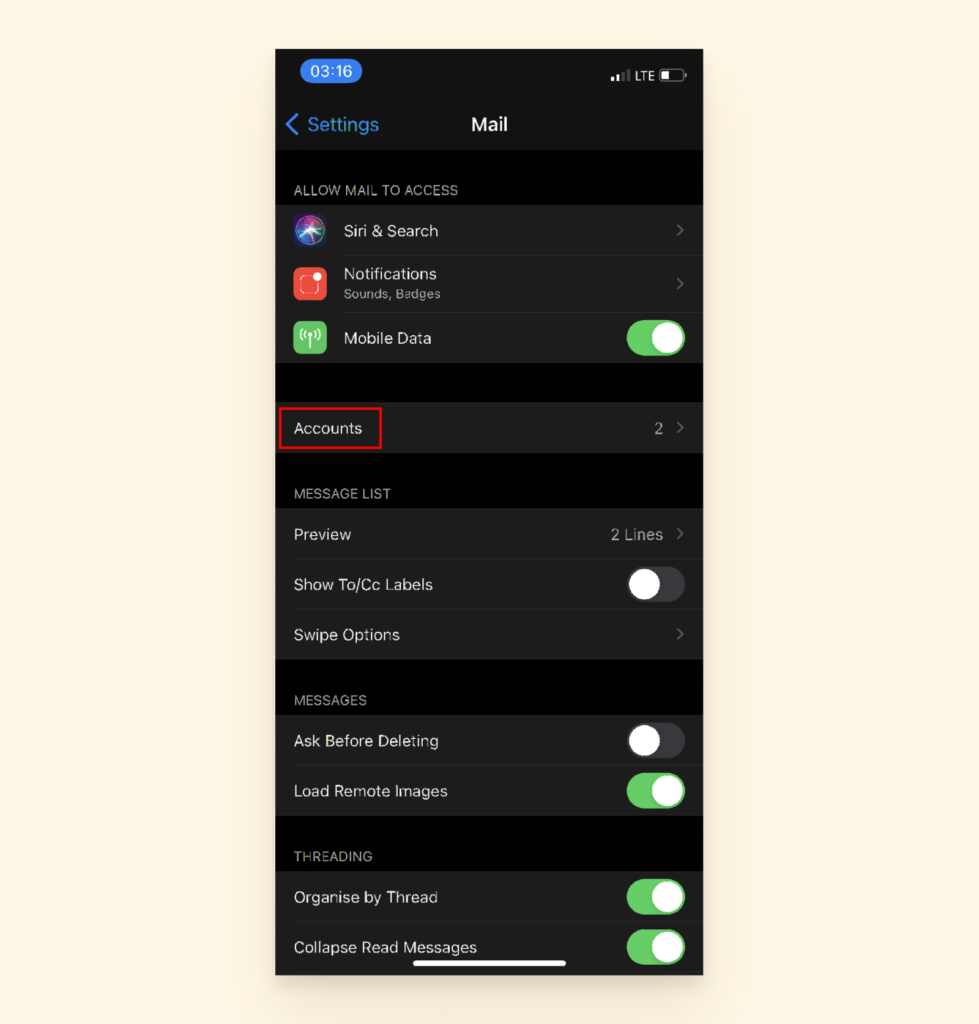
- Wybierz Gmail.
- Wybierz Usuń Konto.
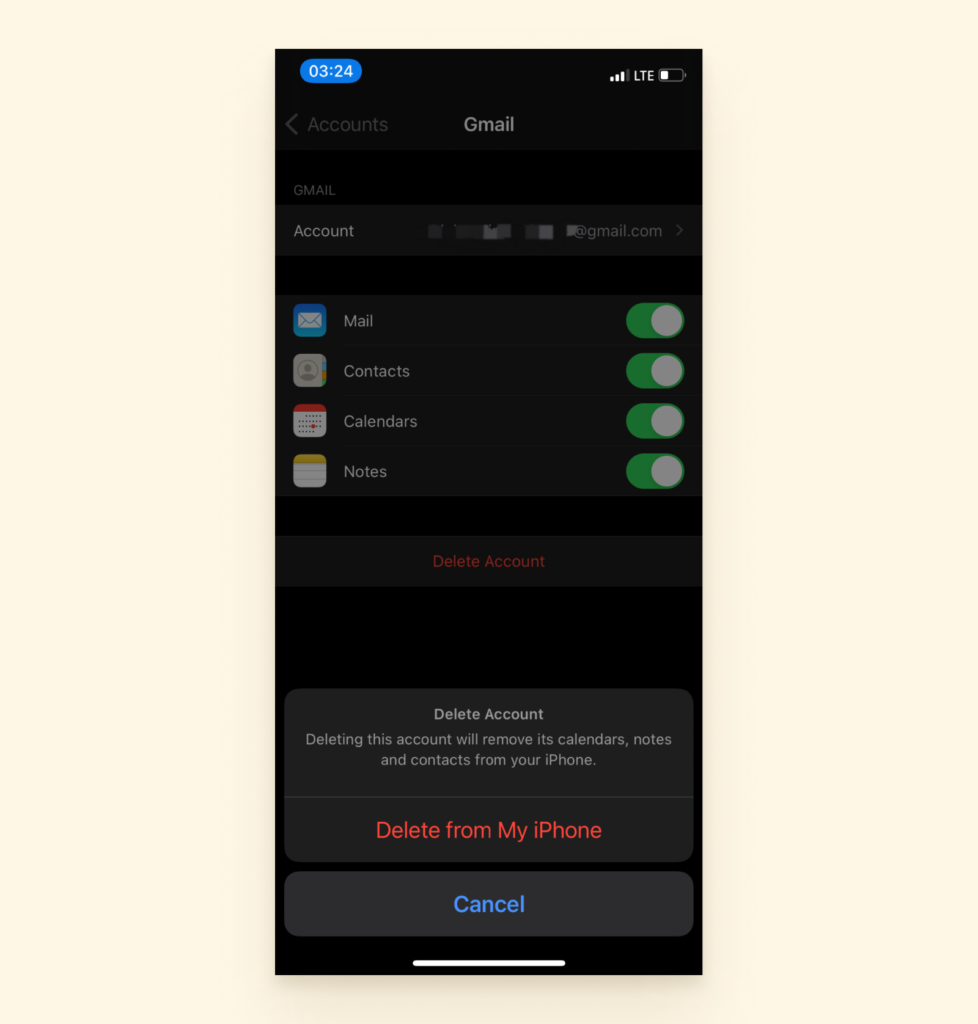
- potwierdź, że chcesz usunąć ten adres e-mail z urządzenia.
- Uruchom ponownie urządzenie, a zobaczysz, że konto zostało usunięte.
Usuwanie konta Gmail na zawsze
może tymczasowe usunięcie nie jest w kartach. Jeśli masz dość i chcesz trwale usunąć konto Gmail, jest to również opcja.
najpierw zapisz wszystkie ważne dane w wybranym folderze lub usłudze w chmurze. Następnie musisz skonfigurować drugi adres e-mail, na którym możesz zweryfikować proces usuwania. Oto podsumowanie:
jak pobrać dane z konta Gmail
- Zaloguj się na swoje konto Gmail w przeglądarce internetowej.
- kliknij na siatkę w prawym górnym rogu i wybierz konto.

- kliknij na dane & Prywatność.
- przewiń w dół, aby znaleźć sekcję, w której możesz pobrać lub usunąć swoje dane. Wybierz opcję Usuń usługę Google.

- następnie wprowadź hasło.
- otrzymasz możliwość pobrania swoich danych. Jest to świetny pomysł, jeśli martwisz się, że zapomniałeś zapisać jakieś ważne informacje.

- pozwoli Ci również wybrać i wybrać dane do pobrania. Na przykład, jeśli chcesz zachować historię zakupów Google, ale pomijać pliki z Tłumacza Google, możesz to zrobić.

- plik do wyeksportowania będzie wkrótce gotowy. Pobierz go i postępuj zgodnie z następnym zestawem instrukcji, aby usunąć konto.
jak usunąć swoje konto Gmail na zawsze
- najpierw przejdź do: https://myaccount.google.com/deleteaccount.
- następnie zaloguj się na konto Gmail, które chcesz usunąć.

- możesz pobrać dane z tego konta Gmail, jeśli masz pewne informacje, które chcesz zachować. Aby to zrobić, kliknij Pobierz swoje dane.

- Przewiń zasady i warunki dotyczące usuwania konta, aż dotrzesz do dołu.
- następnie zaznacz pola wyboru, które wskazują, że przeczytałeś i zaakceptowałeś warunki dotyczące usuwania konta Gmail.
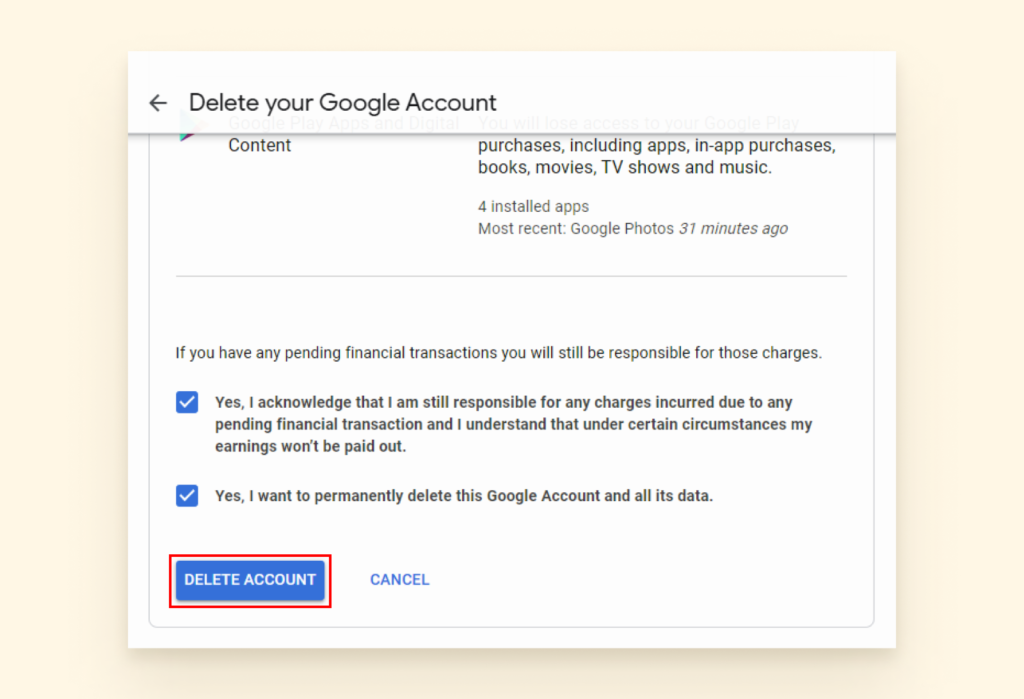
- na koniec kliknij Usuń konto. Twoje konto powinno zniknąć!
problemy z hasłem
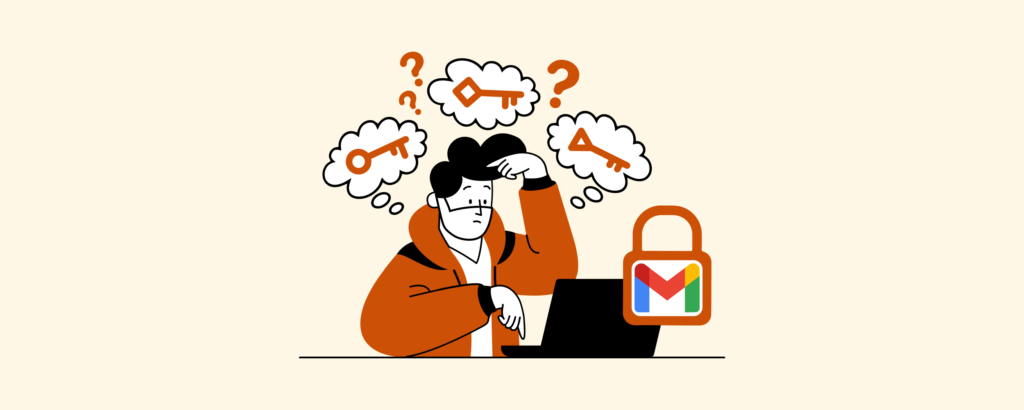
utrata dostępu do konta Gmail z powodu zapomnianego hasła jest powszechna. Na szczęście jest to również jeden z najłatwiejszych problemów do naprawienia. Jeśli nie możesz zalogować się na swoje konto Google, istnieje kilka opcji, które możesz wykonać.
jak zresetować hasło bez e-maila odzyskiwania
Google ma proces odzyskiwania dla osób, które nie mają dostępu do swoich e-maili weryfikacyjnych lub numerów telefonów.
- wpisz swój adres e-mail do logowania do odzyskiwania konta.
- Google zadaje ci pytania, aby sprawdzić, czy konto należy do Ciebie. Pytania będą dotyczyć poprzednich haseł, które możesz zapamiętać, twojego najlepszego odgadnięcia starych pytań bezpieczeństwa itp. Odpowiedz na jak najwięcej pytań.
ze względów bezpieczeństwa nie ma specjalnych sztuczek, aby odzyskać hasło. Ktoś z zespołu Google będzie musiał rozpoznać, na podstawie podanych informacji, że konto kwalifikuje się do odzyskania. Jeśli nie uda Ci się odpowiedzieć na pytania, zachęcają cię do ponownej próby.
aby uniknąć komplikacji w przyszłości, załóż konto odzyskiwania z wyprzedzeniem:
- Zaloguj się do Gmaila i kliknij zdjęcie profilowe w prawym górnym rogu.
- przejdź do ” Zarządzaj swoim kontem Google.”
- przejdź do zakładki Bezpieczeństwo i znajdź opcję, która mówi: “sposoby, w jakie możemy zweryfikować, że to Ty.”
- wypełnij pola Recovery Email i Recovery Phone. Jeśli zapomnisz hasła, możesz użyć tych metod odzyskiwania, aby wrócić do Gmaila.
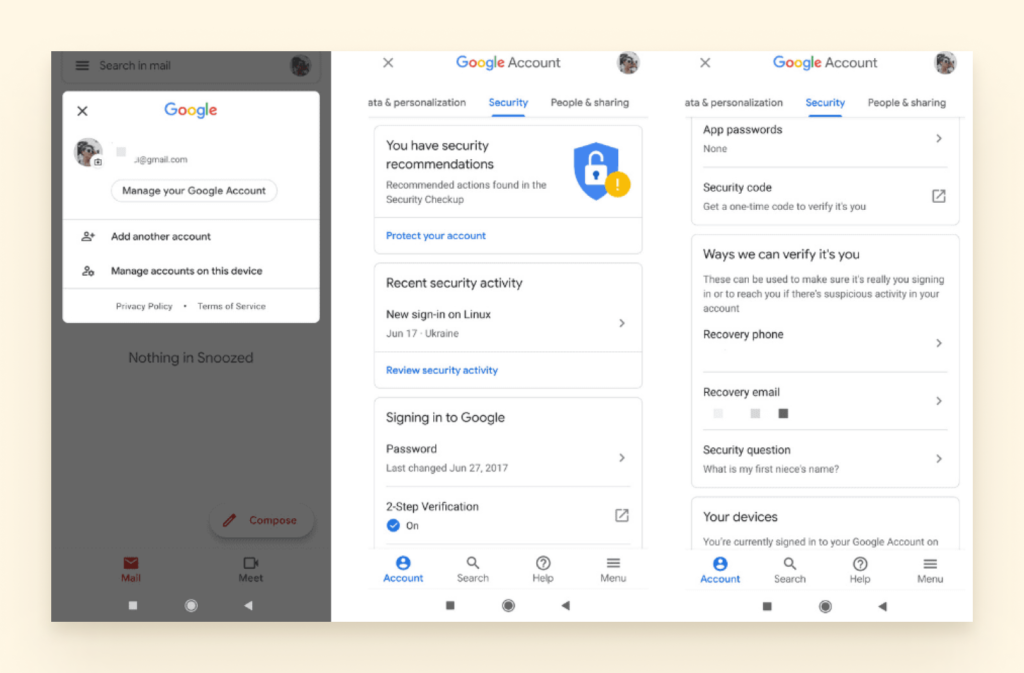
Uwaga: dobrym pomysłem jest również usunięcie kilku notatek za każdym razem, gdy tworzysz nowe konto. Jeśli kiedykolwiek będziesz musiał go odzyskać, będziesz mieć zapis daty jego utworzenia i urządzenia, którego użyto.
kwestie weryfikacji dwuetapowej
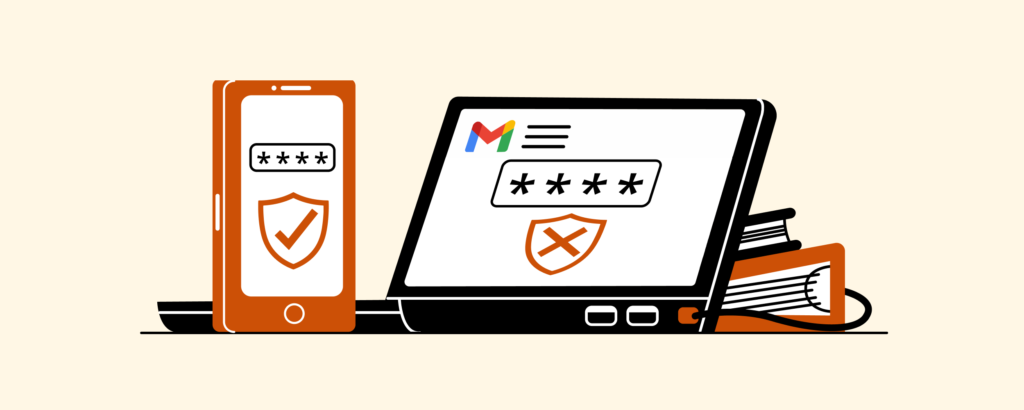
jeśli chcesz zabezpieczyć swoje Konto, Weryfikacja dwuetapowa jest najlepszym rozwiązaniem. Ale nie zawsze wszystko działa zgodnie z oczekiwaniami. Oto kilka sposobów na zapewnienie, że zawsze masz kody uwierzytelniające, gdy ich potrzebujesz.
Generuj kody zapasowe z wyprzedzeniem
posiadanie dodatkowych kodów zapasowych jest przydatne, jeśli żadna z kolejnych metod nie działa. Na przykład, jeśli zgubisz telefon lub masz zły sygnał, więc nie możesz uzyskać ich w inny sposób, możesz mieć je na papierze, notatniku online lub Pliku na komputerze.
jak wygenerować kody zapasowe
- Wybierz siatkę w prawym górnym rogu i przejdź do swojego konta.

- przejdź do sekcji o nazwie Logowanie do Google i wybierz weryfikację dwuetapową.

- Wybierz kody zapasowe.

- wybierz Pokaż kody, a następnie pobierz nowe kody.
- następnie otrzymasz do pobrania .plik txt.
Uwaga: Kody te są dostępne w zestawach po dziesięć i są jednorazowego użytku, co oznacza, że nie można ich ponownie użyć. Ponadto, gdy przejdziesz do generowania nowego zestawu dziesięciu, nieużywane z poprzedniej partii staną się nieważne.
Sprawdź sygnał komórki w swojej okolicy
silne Wi-Fi nie pomoże, jeśli otrzymujesz dwuetapowe kody weryfikacyjne za pośrednictwem SMS. Jeśli jesteś w miejscu, w którym sygnał nie jest świetny, możesz rozważyć inne metody.
Użyj aplikacji Google Authenticator
możesz ją pobrać ze sklepu app store i zainstalować na telefonie. Następnie aplikacja zapyta cię, w jaki sposób chcesz zweryfikować konto.
jak skonfigurować aplikację Google Authenticator
wybór kodu QR jest najprostszą opcją:
- przejdź do swojego konta za pomocą siatki w prawym górnym rogu konta Gmail.
- Wybierz Opcję Bezpieczeństwo.
- następnie przejdź do strony weryfikacji dwuetapowej.

- znajdź opcję Google Authenticator i wybierz Skonfiguruj.

- Pobierz aplikację Google Authenticator, a następnie zeskanuj kod kreskowy.

- po zeskanowaniu otrzymasz kod w aplikacji.
- następnie wprowadź ten kod w polu zweryfikuj na komputerze. Połączy to telefon z Twoim kontem Gmail.

po zakończeniu tej konfiguracji możesz użyć aplikacji Authenticator zamiast kodów SMS, aby zalogować się do Gmaila.
co jeśli aplikacja Authenticator przestanie działać? Jedną z opcji jest skorzystanie z tych kodów zapasowych, o których wspomnieliśmy wcześniej. Ale najpierw, oto jak można naprawić aplikację Google Authenticator.
kody Aplikacji Google Authenticator nie działają
- Sprawdź aktualizacje: przejdź do Sklepu Google Play lub App Store i zaktualizuj aplikację.
- ponownie Zsynchronizuj czas: odśwież proces synchronizacji w aplikacji, aby mogła wysyłać kody we właściwym czasie.
- Otwórz aplikację.
- Wybierz Ustawienia.
- Wybierz korektę czasu dla kodów.
- Wybierz Synchronizuj Teraz.
odbieranie połączeń telefonicznych w celu uwierzytelnienia
jeśli opcja aplikacji nie działa dla ciebie, możesz zamiast tego odebrać połączenie na telefonie zapasowym. Ponownie, jeśli sygnał w Twojej okolicy jest zawodny, możesz ustawić telefon stacjonarny jako telefon zapasowy. Minusem jest to, że musisz być tam, gdzie stacjonarny jest w tym czasie.
zhakowane konta

istnieje szansa, że problem z Gmailem jest wynikiem intruza. W 2021 roku jednym z największych problemów codziennej technologii jest bezpieczeństwo. Osoby korzystające z Gmaila powinny wiedzieć, że naruszenia są możliwe i podjąć środki ostrożności, aby im zapobiec.
w tej sekcji omówimy, co zrobić, jeśli Twoje konto zostało naruszone. Podamy również kilka wskazówek, które powstrzymają hakerów przed ponownym uderzeniem.
7 znaków twój Gmail może zostać zhakowany
- nie możesz zalogować się na swoje konto przy użyciu bieżącego hasła.
- Google wysyła Ci alert, że nowe (nieznane) urządzenie zalogowało się na twoje konto.
- w dzienniku kontroli logowania pojawia się inny adres IP.
- Twoja nazwa użytkownika uległa zmianie.
- nie otrzymujesz już nowych wiadomości.
- znajomi mówią, że otrzymali od ciebie spam lub podejrzaną pocztę.
- w Twoim folderze Wysłane są e-maile od Ciebie, których nie napisałeś.
uwaga: to tylko kilka typowych wskazówek, że coś jest nie tak. Metody, których cyberprzestępcy używają, aby uzyskać dostęp do Twoich informacji, ciągle się zmieniają. Jeśli zauważysz, że coś jest wyłączone, ale nie możesz znaleźć informacji na ten temat w internecie, skontaktuj się z Pomocą techniczną Gmaila.
jeśli zauważysz nieznaną aktywność lub którykolwiek z powyższych znaków, musisz jak najszybciej zabezpieczyć swoje konto. Oto, co możesz zrobić:
Jak zabezpieczyć konto Gmail
- przejdź do strony bezpieczeństwo konta Google.

- wybierz ostatnią aktywność zabezpieczającą i sprawdź, czy nie ma żadnej nieznanej aktywności.
- Kliknij nie to nie byłem ja, jeśli widzisz jakąkolwiek aktywność, której nie wykonałeś.
- kliknij swoje urządzenia i kliknij Nie Rozpoznaj urządzenia, jeśli widzisz na liście urządzenie, które nie jest twoje.
chroń się przed przyszłymi hackami
najlepszą radą, jaką możemy dać,jest zapobieganie, a nie reagowanie. Oznacza to dbanie o higienę haseł, aktualizowanie aplikacji i oprogramowania antywirusowego, znajomość zagrożeń związanych z korzystaniem z Internetu w przestrzeni publicznej oraz reagowanie na alerty i powiadomienia dotyczące kont.
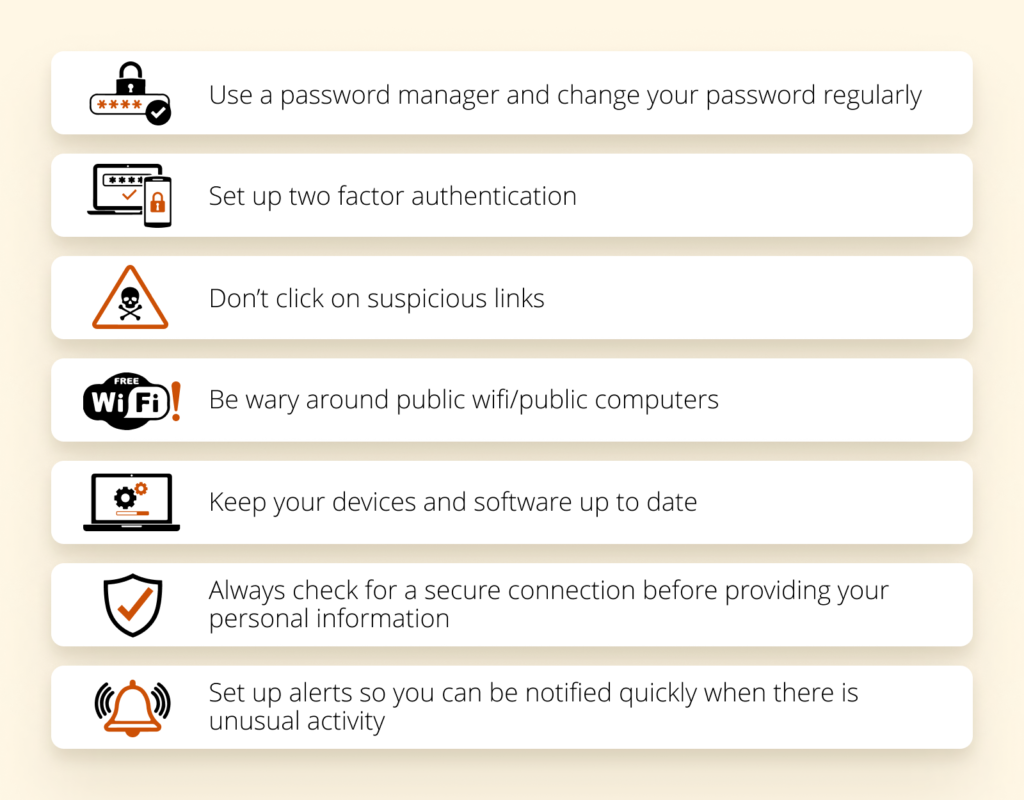
problemy z synchronizacją
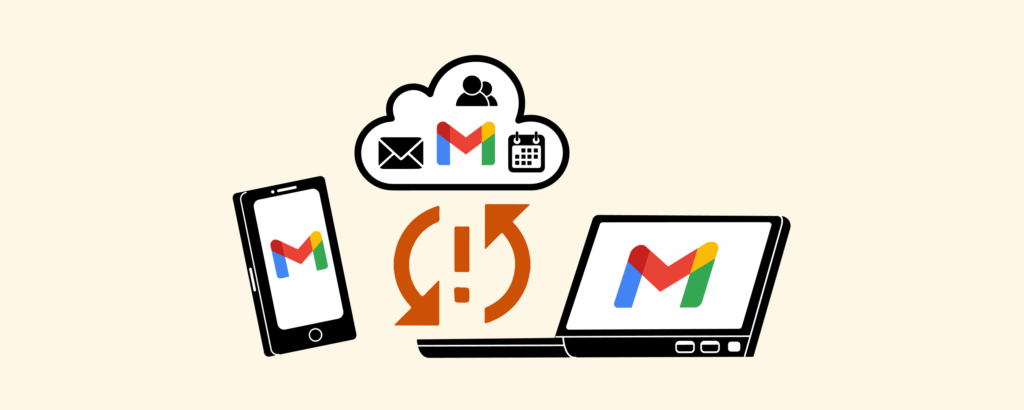
oto znane zdanie, które przychodzi z odrobiną paniki: “czekaj, Dlaczego mój Gmail nie aktualizuje się?”
Gmail może nie synchronizować się z wielu różnych powodów, a Niepowodzenie synchronizacji może objawiać się na wiele sposobów. Oto kilka przykładów:
- Gmail na telefonie lub e-mail aplikacja nie wysyła ani nie odbiera nowych wiadomości e-mail.
- Aplikacje podłączone do Gmaila są bardzo powolne lub w ogóle nie współpracują.
- proces synchronizacji utknął w aktualizacji wieczystej.
w każdym z tych przypadków możesz wykonać kilka kroków, aby przywrócić działanie. Oto sześć sposobów rozwiązywania problemów z synchronizacją:
- Aktualizacja aplikacji Gmail: czasami starsza, Nieaktualna wersja aplikacji może mieć problemy z otrzymaniem poczty od Google. Upewnienie się, że masz najnowszą i najlepszą wersję aplikacji Gmail, rozwiąże wiele problemów z synchronizacją.
- Uruchom ponownie urządzenie: Próbowałeś go wyłączyć i włączyć ponownie? Tak, to banał, ale działa zaskakująco wiele razy.
- zweryfikuj swoją łączność: możesz uniknąć wielu niepotrzebnych problemów, jeśli upewnisz się, że masz silny sygnał, nie jesteś w trybie samolotowym itp.
- Sprawdź ustawienia Gmaila: czy synchronizacja jest włączona? Nie. Ale ty tak. Przypadkowe stuknięcia zdarzają się, a jeśli Gmail sync zostanie wyłączony, to właśnie tam leży problem.
- Otwórz aplikację Gmail.
- Dotknij przycisku menu w lewym górnym rogu i wybierz Ustawienia.
- dotknij swojego konta i upewnij się, że zaznaczono ” Synchronizuj Gmaila.”
- Wyczyść dane aplikacji Gmail: czasami aplikacje są usterki, ponieważ występuje przeciążenie pamięci masowej.
- Otwórz aplikację Ustawienia urządzenia i przejdź do aplikacji & powiadomienia .
- Wybierz Informacje O Aplikacji.
- przewiń do Gmaila i wybierz Storage.
- kliknij Wyczyść Dane i kliknij OK.
- Uruchom ponownie urządzenie.
- Przegląd ustawień IMAP: Jeśli próbujesz zsynchronizować się z telefonem lub tabletem, jest to ważny protokół, który, jeśli nie zostanie prawidłowo skonfigurowany, wpłynie na możliwość synchronizacji Gmaila. Podczas przeglądania ustawień sprawdź, czy poniższe informacje są poprawne:
- Port IMAP: 993
- bezpieczeństwo IMAP: SSL
Możesz również przejrzeć ustawienia protokołu SMTP:
- Port SMTP: 587
- bezpieczeństwo SMTP: TSL
Dlaczego mój Gmail nie odbiera e-maili?
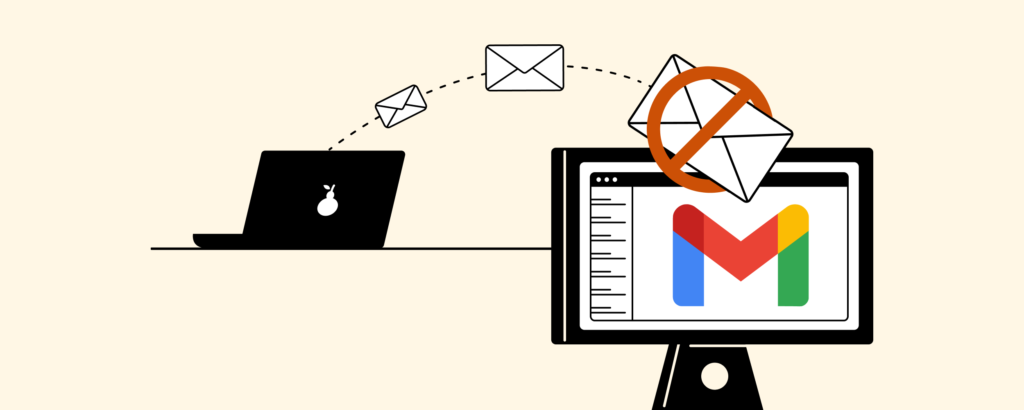
wysyłanie i odbieranie wiadomości e-mail to podstawowe funkcje, których powinieneś oczekiwać od dostawcy poczty e-mail. Jeśli brakuje wiadomości e-mail, może to być wynikiem ustawienia lub problemu z synchronizacją.
jeśli Twoje połączenie internetowe jest stabilne, a Gmail nie odbiera wiadomości e-mail, oto kilka metod, które możesz zastosować, aby rozwiązać ten problem:
Wyczyść trochę miejsca
standardowe konto Gmail zapewnia 15 GB miejsca dzielonego między Dysk Google, Zdjęcia Google i skrzynkę odbiorczą. Jeśli ładujesz dysk dużymi plikami, może to być powód, dla którego Skrzynka odbiorcza nie odbiera wiadomości e-mail.
Sprawdź foldery i filtry
istnieje szansa, że otrzymujesz e-maile, ale nie są tam, gdzie chcesz. Powinieneś zapoznać się z następującymi komponentami swojego konta Gmail:
- filtry i zablokowane adresy: istnieje wiele reguł, które można przypisać nadawcy. Sprawdź dwukrotnie, czy przypadkowo nie zablokowałeś kontaktu lub nie ustawiłeś reguły dla wiadomości e-mail zawierających określone słowa, które mają być automatycznie archiwizowane.
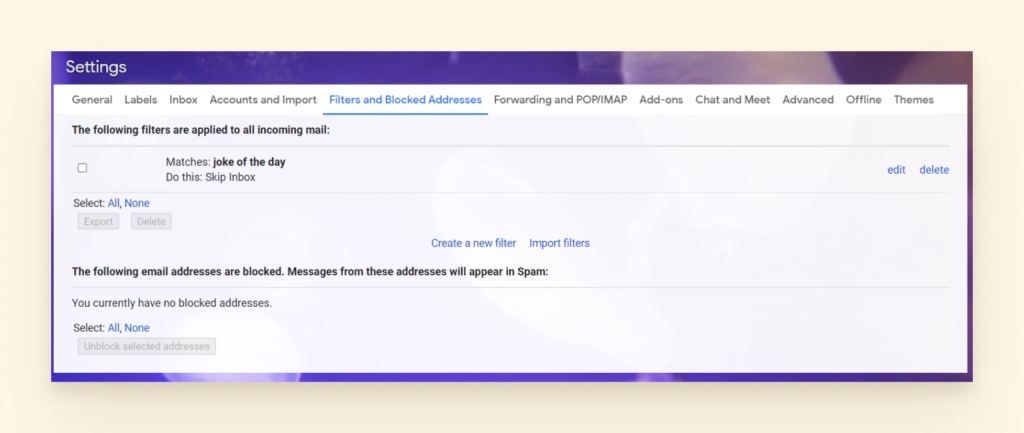
- Folder Spam: upewnij się, że oznaczyć raport nie Spam, aby upewnić się, że nie stanie się to ponownie temu nadawcy.
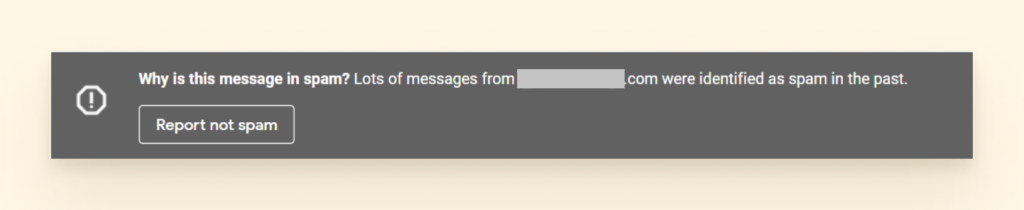
- folder i Archiwum kosza: zawsze jest szansa, że przypadkowo je zniszczyłeś.
- jeśli nie widzisz folderu Kosz, kliknij Więcej na pasku nawigacji po lewej stronie.
- aby wyszukać zarchiwizowane wiadomości e-mail, możesz kliknąć całą pocztę, a zobaczysz wszystko w skrzynce pocztowej, niezależnie od folderu lub etykiety.
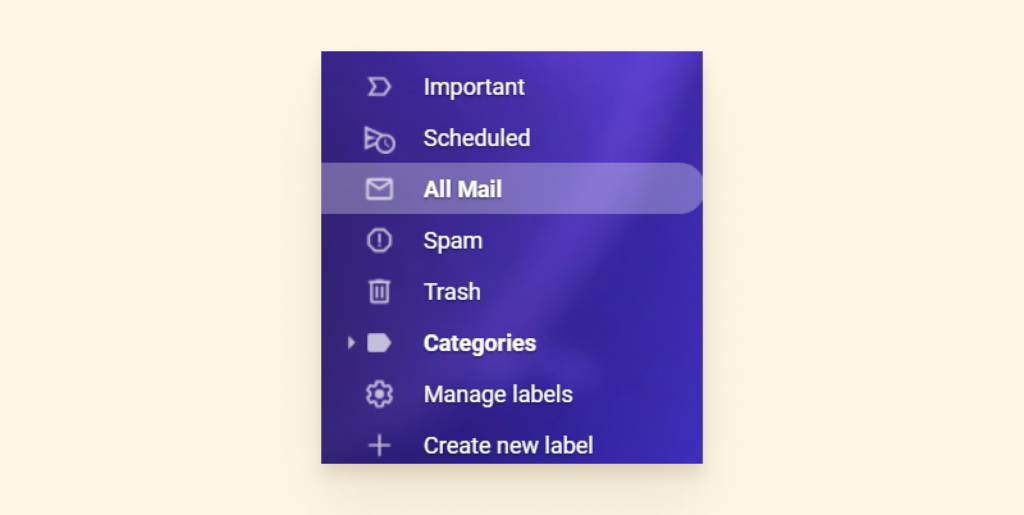
Wyłącz przekazywanie wiadomości e-mail
jeśli w przeszłości skonfigurowano przekazywanie wiadomości e-mail lub jeden z określonych filtrów przekazywania wiadomości, może być konieczne wyłączenie tego.
- przejdź do ustawień i wybierz przekazywanie i POP/IMAP.
- zaznacz Wyłącz przekazywanie.
- Wybierz Zapisz Zmiany.
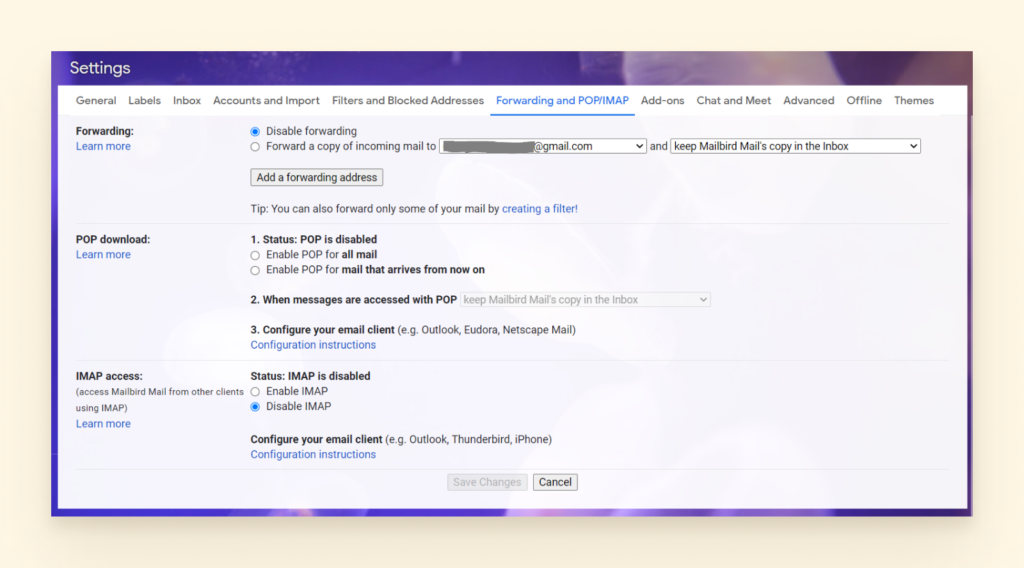
Zachowaj swój adres e-mail i spróbuj Mailbird
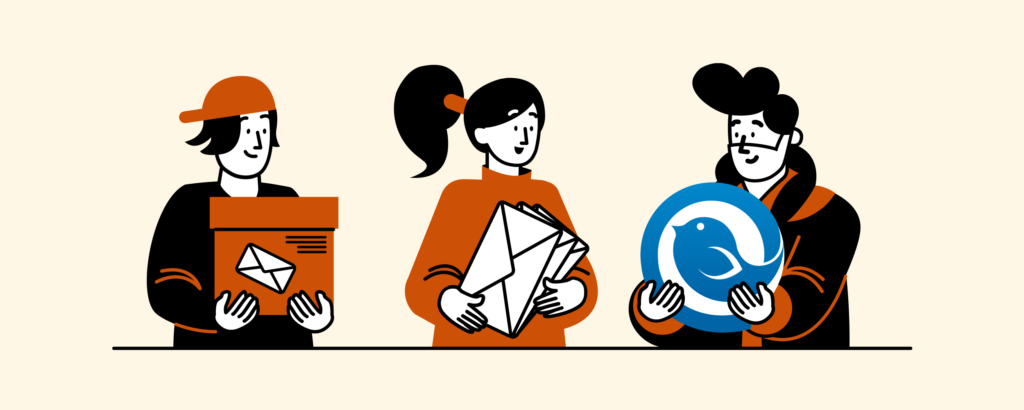
być może myślisz o całkowitym pozbyciu się Gmaila. Ale czy to naprawdę najlepsza opcja?
Jeśli jeszcze nie korzystasz z programu pocztowego z dodatkowymi narzędziami i funkcjami, nie wiesz, o ile lepszy może być E-mail.
dzięki prostemu interfejsowi do zarządzania skrzynką odbiorczą, Mailbird jest niedrogi, ma czysty design i nie spowalnia komputera.
Co To Jest Mailbird?
Mailbird to wielokrotnie nagradzany komputerowy klient do zarządzania pocztą e-mail zaprojektowany do wygodnego synchronizowania wielu kont e-mail, nawet jeśli pochodzą one od różnych dostawców, i eliminuje wszystkie te irytujące problemy, które możesz napotkać w Gmailu.
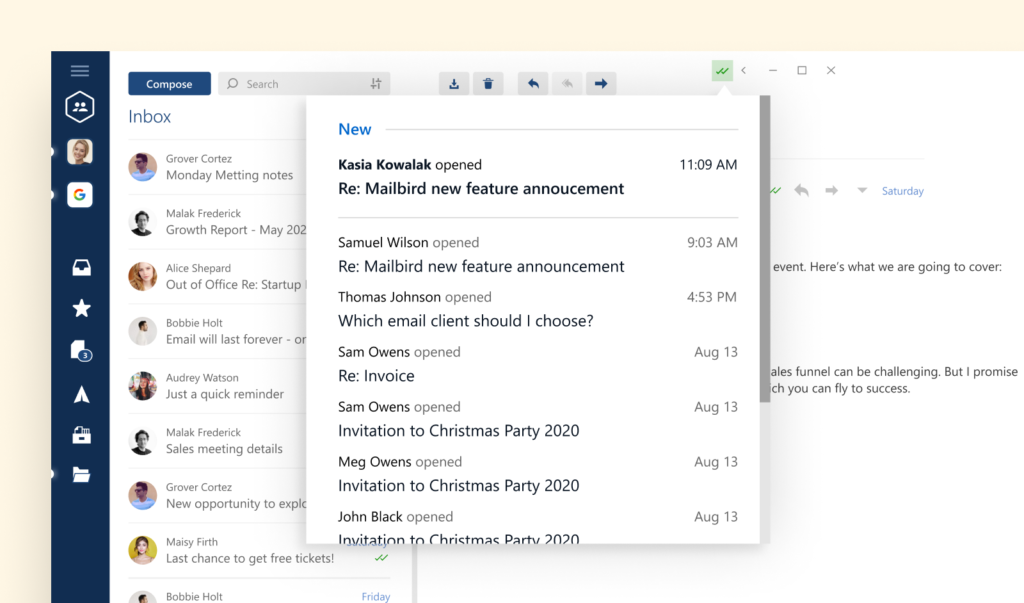
działa z Windows 7, 8, 10 i 11. Jest to doskonały wybór dla użytkowników Google Workspace, a nawet Outlook. Użytkownicy komputerów Mac będą mogli wkrótce korzystać z zalet Mailbird, ponieważ wersja Mac jest już w pracach.
co z tego masz? Zacznijmy od lepszego doświadczenia użytkownika, integracji z aplikacjami mediów społecznościowych oraz aplikacji zwiększających produktywność i współpracujących dla użytkowników biznesowych i zespołów. To nie wszystko.
kilka niesamowitych funkcji Mailbird
Mailbird oferuje szereg podstawowych i zaawansowanych funkcji, które tworzą bezproblemową obsługę. Oto kilka z naszych ulubionych funkcji:
- ulti-funkcjonalność konta. Możesz połączyć wiele kont e-mail za pomocą ujednoliconej skrzynki odbiorczej Mailbirda. W ten sposób możesz zarządzać wszystkimi wiadomościami e-mail i kontaktami z jednej aplikacji.
- wydajność zarządzania pocztą e-mail. Przenieś swoją produktywność na wyższy poziom dzięki drzemce, archiwizacji i szybkiemu czytaniu wiadomości. Czytnik prędkości pozwoli Ci przeglądać wiadomości e-mail i identyfikować, co wymaga natychmiastowej uwagi. Możesz również odłożyć mniej pilne sprawy i wrócić do nich w lepszym czasie. Archiwizacja pozwala usunąć elementy z głównego widoku, dzięki czemu nie ma żadnych zakłóceń.
- e-mail tracker. Śledzenie wiadomości e-mail pozwala wiedzieć, kto i kiedy otworzył wiadomości. W ten sposób możesz sprawdzić, czy wiadomość e-mail została pomyślnie dostarczona do odbiorcy.
- integracja z paskiem bocznym. Mailbird obsługuje wiele mediów społecznościowych i aplikacji zwiększających produktywność. Oznacza to, że możesz mieć Facebook, Twitter, WhatsApp, Dropbox, Kalendarz, Asana, Todoist i wiele innych aplikacji na wyciągnięcie ręki.
- Personalizacja. Możesz dostosować układ i kolory motywu Mailbird i przełączyć się na ciemny motyw, jeśli wolisz. Dźwięki powiadomień Gmaila można również dostosować, wybierając sugestię dźwiękową lub przesyłając własne.
- Funkcje dodatkowe. Większość funkcji jest tworzona z myślą o jednym celu: ułatwić Ci życie. Możesz więc łączyć się z kontaktami na LinkedIn bezpośrednio ze swojej skrzynki odbiorczej. Możesz także wyszukiwać załączniki, używać intuicyjnych skrótów i uzyskać 24-godzinną pomoc od zespołu Mailbird.
Mailbird ma wszystkie funkcje, których potrzebujesz, aby stworzyć osobiste wrażenia z zarządzania pocztą e-mail i spędzić dzień bardziej produktywnie. Zobacz jak to działa-pobierz bezpłatną wersję próbną Mailbird.
Przejmij kontrolę nad swoją skrzynką odbiorczą. Popraw wydajność poczty e-mail dzięki Mailbird
Wypróbuj Mailbird za darmo
Zawijanie
Gmail to prawdziwa potęga, jeśli chodzi o zarządzanie pocztą e-mail, i cieszy się zaufaniem 1.5 miliardów ludzi na całym świecie. Ale jest też daleki od ideału.
użytkownicy często mają problemy z ładowaniem, synchronizacją lub logowaniem Gmaila. Jeśli napotkasz błędy Gmaila lub inne problemy, spróbuj ponownie zalogować się na swoje konto Gmail, sprawdzić połączenie Wi-Fi lub inne rozwiązania, aby dać dostawcy poczty e-mail kickstart.
jeśli chcesz uaktualnić doświadczenie Gmaila i zarządzać kontami e-mail od innych dostawców w tym samym czasie, rozważ wypróbowanie programu Mailbird do zarządzania pocztą e-mail.
Leave a Reply